文章詳情頁
win10系統開啟多桌面的操作方法
瀏覽:70日期:2023-03-08 17:27:57
大家都知道,之前的蘋果系統中一直存在多功能桌面,我們可以同時打開多個頁面同時操控,對于用戶來說是個很具實用性的功能,這個功能也僅限于在蘋果系統中,但是自從最近的win10系統出來之后,微軟也在win10中加入了這個功能,支持多功能桌面,給用戶帶來了不一樣的體驗效果,這對于微軟來說也是很大的一個創新,讓微軟用戶驚喜不已。下面小編就來教大家如何在win10系統中操作多功能桌面?讓大家可以玩轉win10系統的多功能桌面。
win10系統開啟多桌面的操作方法1.首先,我們需要返回到win10系統的傳統桌面位置,之后,我們將鼠標移動到屏幕下方的任務欄窗口上,我們在下方任務欄窗口中找到如下圖中所示的圖標,這個圖標的英文名字叫做Task View。
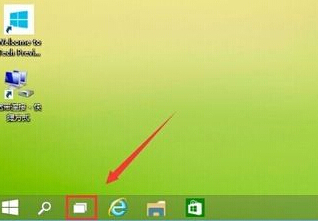
2.點擊之后,我們就會收到一個添加桌面的提示,我們點擊窗口中的那個“+”就可以為自己的win10電腦添加多個桌面了,至于添加桌面的個數,還是需要看自己的需求。
3.我們設置好之后,就可以隨意的開啟其中的一個桌面,然后在其中使用相關的程序應用,以后,這些程序應用就只會在對應的桌面中顯示了。
這個方法對于用戶們來說是很方面的,我們可以隨意開啟其中的一個程序然后使用,之后這些程序就會在對應的桌面中顯示了,真是個人性化的設計哦!win10的用戶們趕緊來試試!
相關文章:
1. Win7筆記本怎么設置插入USB鼠標自動禁用觸摸板?2. Win10麥克風顯示這個設備正常但是沒聲音怎么辦?3. Win10電腦使用迅游加速器無法登錄怎么辦?4. 去掉系統快捷方式箭頭的途徑——修改注冊表5. Solaris中對tar.z進行安裝卸載詳解6. UOS應用商店不能用怎么辦? uos系統應用商店不能使用的解決辦法7. Win7電腦怎么清理DNF文件夾?8. 如何安裝win10和win11雙系統?win10和win11雙系統安裝詳細教程9. Win11任務欄怎么設置毛玻璃效果?10. Win11Beta預覽版22621.1180和22623.1180發布 附KB5022363內容匯總
排行榜
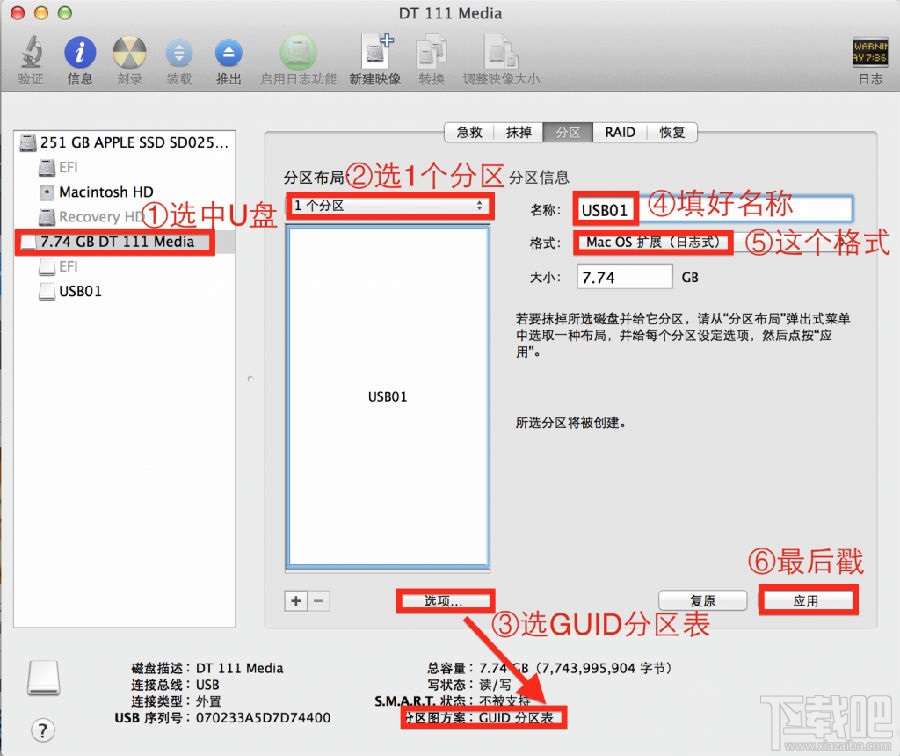
 網公網安備
網公網安備